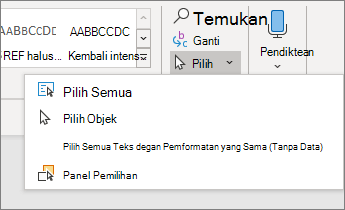Pilih objek, bentuk, gambar, atau kotak teks, untuk mengubah atau memindahkannya. Gagang pengatur ukuran menunjukkan bahwa bentuk atau objek telah dipilih.
Klik atau ketuk objek untuk memilihnya. Jika tidak memilihnya, masuk ke Beranda > Pilih dan lakukan salah satu hal berikut ini:
-
Untuk memilih semua teks dalam dokumen, pilih Pilih Semua.
-
Untuk memilih objek yang disembunyikan, ditumpuk, atau di belakang teks, pilih Pilih Objek. Untuk memilih objek, klik atau ketuk saat penunjuk menjadi panah pilihan
-
Untuk memilih teks dengan pemformatan yang sama, pilih Pilih Semua Teks dengan Pemformatan Serupa.
-
Untuk membuka panel tugas tempat Anda bisa memilih, memilih beberapa kali, memperlihatkan, menyembunyikan, atau mengubah urutan objek, pilih Panel Pilihan, lalu pilih opsi yang Anda inginkan.
Tips untuk memilih bentuk dan objek
|
Untuk melakukan ini |
Lakukan hal berikut |
|---|---|
|
Memilih beberapa objek. |
Tekan dan tahan Shift atau Ctrl saat Anda memilih objek. |
|
Memilih objek yang berada di bawah objek lain dan berputar maju melalui tumpukan objek. |
Pilih objek atas, lalu tekan Tab. |
|
Memilih objek yang berada di bawah objek lain dan berputar mundur melalui tumpukan objek. |
Pilih objek atas, lalu tekan Shift+Tab. |
|
Memilih objek yang merupakan bagian dari grup. |
Pilih grup, lalu lakukan hal berikut:
|
|
Membatalkan pemilihan objek satu per satu. |
Tekan dan tahan Shift atau Ctrl sambil mengklik atau mengetuk setiap objek. |
Lihat juga
Pilih objek, bentuk, gambar, atau kotak teks, untuk mengubah atau memindahkannya. Gagang pengatur ukuran menunjukkan bahwa bentuk atau objek telah dipilih.
Menggunakan Panel Pemilihan
Jika Anda tidak bisa memilih objek atau ada banyak objek untuk dipilih, gunakan panel Pilihan.
-
Pilih salah satu objek yang ingin Anda kelola.
-
Masuk ke Format Bentuk atau Format Gambar > Panel Pilihan.
-
Panel Pilihan terbuka dengan semua objek yang tercantum, dan Anda bisa melakukan salah satu hal berikut ini:
-
Seret item ke atas atau ke bawah dalam daftar untuk mengubah urutan. Jika Anda memiliki objek yang saling menutupi satu sama lain, ini akan membawa objek ke depan atau meletakkannya di belakang objek lain.
-
Pilih untuk memperlihatkan atau menyembunyikan objek dari Panel Pilihan. Untuk menyembunyikan objek, pilih ikon mata di Panel Pilihan yang mengindikasikan bahwa objek memperlihatkan
-
Mengelompokkan atau memisahkan objek yang tercantum dalam Panel Pilihan. Jika Memilih beberapa objek menggunakan Command+Click, Anda dapat mengelompokkannya atau memisahkannya dengan memilih Format Bentuk atau Format Gambar > Objek Grup
-